Haluatko oppia määrittämään iTOP LDAP -todennuksen Active Directoryssa? Tässä opetusohjelmassa näytämme sinulle, miten iTOP-käyttäjät todennetaan Microsoft Windows -tietokannan Active-hakemiston ja LDAP-protokollan avulla.
• Ubuntu 18.04
• Ubuntu 19.04
• iTOP 2.6.1
Laitteistoluettelo:
Seuraavassa osassa on luettelo laitteista, joita käytetään tämän iTOP-opetusohjelman luomiseen.
Jokainen edellä mainittu laitteisto löytyy Amazonin verkkosivuilta.
iTOP Liittyvä opetusohjelma:
Tällä sivulla tarjoamme nopean pääsyn luetteloon iTOP: hen liittyvistä opetusohjelmista.
Opetusohjelma - Windows-toimialueen ohjauskoneen palomuuri
Ensinnäkin meidän on luotava palomuurisääntö Windows-toimialueen ohjauskoneeseen.
Tämän palomuurisäännön avulla iTOP-palvelin voi tehdä kyselyn Active Directory -tietokannasta.
Avaa toimialueen ohjauskoneessa sovellus nimeltä Windowsin laajennettu palomuuri
Luo uusi saapuvan liikenteen palomuurisääntö.

Valitse PORT-vaihtoehto.

Valitse TCP-vaihtoehto.
Valitse Tietyt paikalliset portit -vaihtoehto.
Kirjoita TCP-portti 389.

Valitse Salli yhteys -vaihtoehto.

Valitse DOMAIN(TOIMIALUE-vaihtoehto).
Valitse YKSITYINEN-vaihtoehto.
Tarkista JULKINEN-vaihtoehto.

Kirjoita palomuurisäännön kuvaus.

Onnittelut, olet luonut vaaditun palomuurisäännön.
Tämän säännön avulla iTOP voi tehdä kyselyn Active Directory -tietokannasta.
Opetusohjelma - Windows-toimialuetilin luominen
Seuraavaksi meidän on luotava vähintään kaksi tiliä Active Directory -tietokantaan.
BIND-tiliä käytetään Active Directory -tietokannan kyselyihin.
BRUNO-tiliä käytetään kirjautumisena iTOP-verkkorajapintaan.
Avaa toimialueen ohjauskoneessa sovellus nimeltä: Active Directoryn käyttäjät ja tietokoneet
Luo uusi tili Käyttäjät-säilöön.

Luo uusi tili nimeltä: bind
BIND-käyttäjälle määritetty salasana: 123qwe.
Tätä tiliä käytetään Active Directory -tietokantaan tallennettujen salasanojen kyselyyn.


Luo uusi tili nimeltä: bruno
Bruno-käyttäjälle määritetty salasana: 123qwe.
Tätä tiliä käytetään esimerkkinä todennettavaksi iTOP-web-käyttöliittymässä.
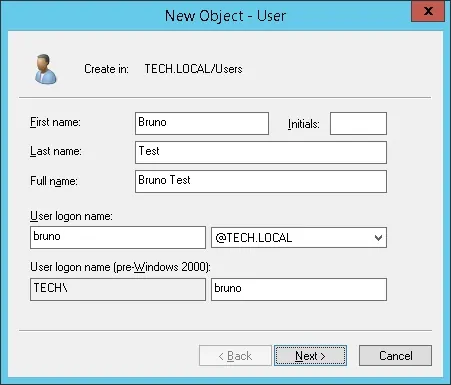

Onnittelut, olet luonut tarvittavat Active Directory -tilit.
Opetusohjelma - iTOP-tietoliikenteen määrittäminen Active Directoryyn
Käytä iTOP-palvelimen komentoriviä ja etsi määritystiedosto: config-itop.php
Muokkaa config-itop.php-tiedostoa.
Etsi LDAP-kokoonpano-osa config-itop.php-tiedostosta.
Tässä on LDAP:n oletusmääritysosa.
Tässä on kokoonpanomme:
Ip-osoite on muutettava toimialueen ohjauskoneen IP-osoitteeksi.
Toimialuetietoja on muutettava verkkoympäristöäsi vastaavat tiedot.
Kirjoita BIND-käyttäjätilille oikea käyttäjänimi ja salasana.
Älä unohda muuttaa tätä '(&(uid=%1$s)(inetuserstatus=ACTIVE))' arvoksi '(samaccountname=%1$s)'
Opetusohjelma iTOP - LDAP-todennus Active Directoryssa
Avaa selain ja kirjoita web-palvelimen IP-osoite plus /itop.
Esimerkissämme selaimeen syötettiin seuraava URL-osoite:
• http://192.168.15.11/itop
ITOP-web-käyttöliittymä on esitettävä.

Kirjoita kehotenäyttöön iTOP:n oletussalasanan kirjautumistiedot.
• Käyttäjätunnus: admin
• Salasana: admin
Onnistuneen kirjautumisen jälkeen sinut lähetetään iTOP-hallintapaneeliin.

Avaa Määritysten hallinta -valikko, Yhteystiedot-alivalikko ja valitse Uusi yhteystieto -vaihtoehto.
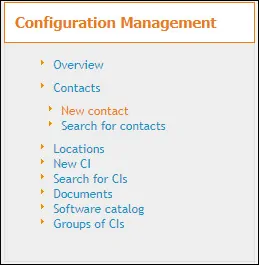
Valitse yhteyshenkilön henkilötyyppi ja napsauta Käytä-painiketta.
Täytä uusi käyttäjälomake tämän henkilön nimellä ja yhteystiedoilla.
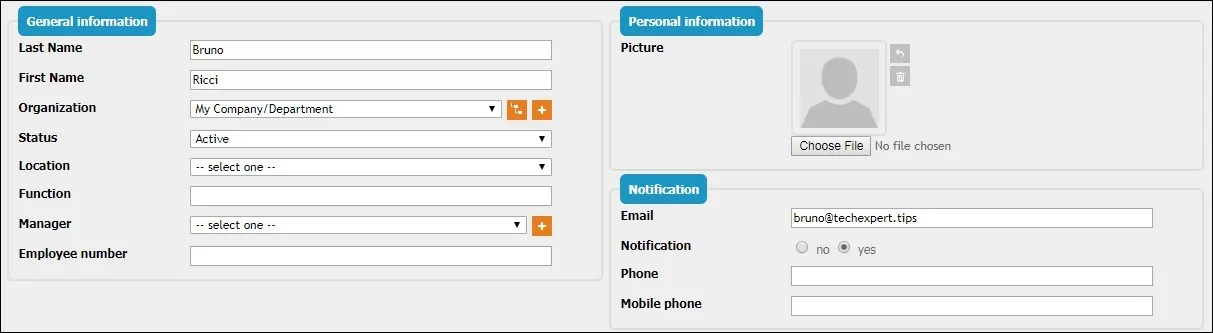
Esimerkissämme loimme Yhteyshenkilön nimeltä Bruno.
Nyt meidän on luotava uusi käyttäjätili.
Avaa Järjestelmänvalvojan työkalut -valikko ja valitse käyttäjätilivaihtoehto.
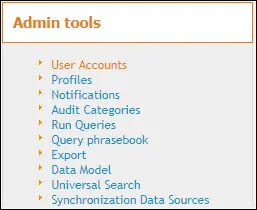
Valitse LDAP-käyttäjätyyppi ja napsauta Käytä-painiketta.

Valitse haluamasi käyttäjän yhteystiedot.
Kirjaudu sisään -vaihtoehtoon sinun on annettava sama käyttäjänimi Active Directoryyn luodulta tililtä
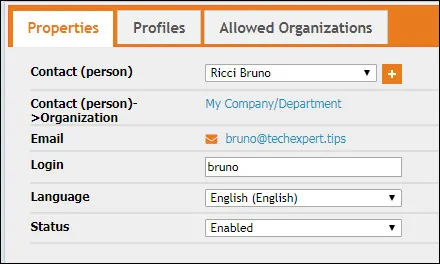
Käytä Profiili-välilehteä ja liitä tähän tiliin haluamasi käyttöoikeustaso.
Esimerkissämme luomme LDAP-käyttäjätilin nimeltä bruno ja asetamme järjestelmänvalvojan käyttöoikeustason.
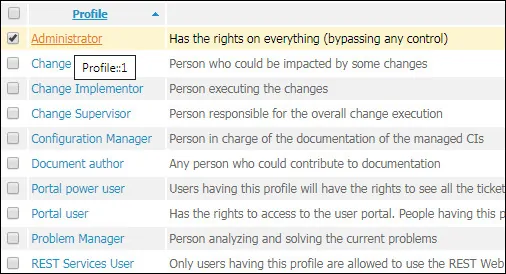
Kun olet valmis kokoonpanon, sinun pitäisi kirjautua ulos iTOP-käyttöliittymästä.
Yritä kirjautua sisään Active directory -käyttäjällä ja salasanalla.
• Käyttäjätunnus: bruno
• Salasana: Anna Active directory -salasana.

Onnittelen! Olet määrittänyt iTOP LDAP -todennuksen Active Directoryssa LDAP:n avulla.
